Похожие презентации:
Архитектура персонального компьютера
1. Архитектура персонального компьютера
АНПОО «КОЛЛЕДЖ ВОРОНЕЖСКОГО ИНСТИТУТА ВЫСОКИХ ТЕХНОЛОГИЙ»Архитектура
персонального
компьютера
2.
Классификация современных компьютеровКомпьютер — устройство для поиска, сбора, хранения, преобразования и
использования информации в цифровом формате.
Архитектура компьютера – общая схема построения компьютера с учетом
взаимосвязей между его аппаратными и программными средствами
Персональные компьютеры
Стационарные
Портативные
Серверы
Суперкомпьютеры
3.
ДесктопНеттоп
Нетбук
Субноутбук
Моноблок
Ноутбук
Планшет
4.
СерверСервер - служебное оборудование или программноаппаратное устройство, которое принимает и отвечает на
запросы,
сделанные
по
компьютерной
сети
(предоставляет множеству компьютеров доступ к файлам,
программам, ресурсам принтеров и сканеров и т.д.
Хранит всю информацию централизовано в одном месте,
и позволяет обеспечить ее безопасность и сохранность.
От него зависит работа всех пользователей работающих
на сервере через свои персональные компьютерные.
Классификация серверов по назначению
Сервер рабочей группы
Сервер контроллер
Прокси сервер
Сервер электронной почты
Веб сервер
Терминальный сервер
Сервер базы данных
Файловый сервер
Принт-серверы
Облачный сервер и т.д
5.
Суперкомпьютер«Сбербанк» создал самый мощный
компьютер в России Кристофари
Современные суперкомпьютеры представляют собой большое число
высокопроизводительных серверных компьютеров, соединённых друг с
другом локальной высокоскоростной магистралью для достижения
максимальной производительности.
https://www.youtube.com/hashtag/%D0%BA%D1%80%D0%B8%D1%81%D1%82%D0%
BE%D1%84%D0%B0%D1%80%D0%B8
6.
Предназначена для
передачи
адресов
устройств,
которым
передаются
данные
Центральный
процессор
Память
Видеопамять
Используется
для передачи
управляющих
сигналов,
которые
синхронизирую
т работу
устройств
Используется
для передачи
данных к
функциональны
м блокам
данных
адреса
управления
Шина
К
…
К
К
…
К
К
…
К
Внешнее
Внешнее
Устройство
Устройство
Устройство
Устройство
запоминающее
запоминающее
ввода
ввода
вывода
вывода
устройство
устройство
7. Магистраль (Шина) - это общий путь, по которому информация передается от одного компонента к другому.
Магистраль (системная шина) включает в себя:1.
Шину данных – передает обрабатываемую информацию.
(По размеру данных, которые можно передать за один раз такие
шины делятся на 8, 16, 32 и даже 64 битные);
2.
Шину адреса передает адреса памяти или внешних устройств, к
которым обращается процессор (позволяют записывать и
читать данные из оперативной памяти);
3.
Шину управления – по ней передаются управляющие сигналы.
Упрощенно системную шину можно представить как группу кабелей
и электрических (токопроводящих) линий на системной плате.
8.
Контроллеры. Это системные платы, которыерасполагаются между системной шиной и
периферийными устройствами, вставляются в разъемы
(слоты) на материнской плате, а к их портам
подключаются дополнительные устройства (дисководы,
принтеры и т.д.)
9.
ЧипсетЧипсет —набор микросхем, который связывает память, процессор,
видеоадаптер, устройства ввода/вывода и другие элементы ПК для
выполнения совместных функций.
Раньше компьютер имел до 2-х сотен
микросхем на материнской плате.
Современные компьютеры содержат
две основные большие микросхемы
чипсета:
контроллер-концентратор памяти или
Северный мост (North Bridge),
который обеспечивает работу
процессора с памятью и с
видеоподсистемой;
контроллер-концентратор ввода-вывода
или Южный мост (South Bridge),
обеспечивающий работу с внешними
устройствами.
Контроллерконцентратор
памяти (северный
мост)
Контроллерконцентратор
ввода/вывода
(южный мост)
10.
Схема архитектуры ПКПроцессор
Монитор
Проектор
Видеоплата
Жёсткие диски
CD-дисководы
DVDдисководы
PCI Express
SATA
Северный
мост
Южный
мост
Шина памяти
Оперативная память
USB
Принтер
Сканер
Цифровая
фотокамера
Web-камера
Модем
Клавиатура
Мышь
11.
Минимальный состав компьютера12.
Устройство системного блокаhttps://www.youtube.com/watch?v=oBLQ4-dGmEs
13.
Характеристики компонентов системного блокаКорпус системного блока
Неотъемлемой частью системного блока является корпус, который имеет
отсеки для установки материнской платы (1), накопителей (2), блока питания
(3) и нишу для прокладки кабелей питания (кабель менеджмент (4)).
Все комплектующие устанавливаются в корпус, который выполняет роль
одновременно и защитной оболочки, и «шасси», куда крепятся детали.
Чаще всего современные корпуса сделаны из металла и пластика, а с
недавних пор стали набирать популярность корпуса с использованием в них
стеклянных боковых панелей.
14.
КорпусЧтобы системный блок получал холодный воздух и мог выдувать горячий,
корпус оснащается «секциями» под вентиляторы – чаще всего
вентиляторами оснащают переднюю и заднюю стенку, но есть модели, в
которых место под вентиляторы выделяется на верхней крышке.
При возможности применения водяного охлаждения, корпус
оснащается специальными отверстиями для прокладки трубок и местом
установки блока охлаждения жидкости.
15.
Материнская платаСистемная плата (материнская плата) – это основная плата компьютера.
На ней расположены слоты и разъемы для подключения комплектующих ПК,
таких как: видеокарты, оперативная память, процессор, накопители данных,
а также периферии.
В качестве основных (несъёмных) частей материнская плата имеет:
•разъём процессора (ЦПУ),
•разъёмы оперативной памяти (ОЗУ),
•микросхемы чипсета (северный мост, южный мост),
•загрузочное ПЗУ,
•контроллеры шин и их слоты расширения,
•контроллеры и интерфейсы периферийных устройств.
16.
Основные элементы компьютераСначала разберем, куда на материнской плате подключаются основные
элементы компьютера
1— место для установки центрального
процессора.
2— разъем для питания кулера
процессора;
3– слоты для установки оперативной
памяти (на данной материнской
плате их 4);
4– разъем для подключения питания
материнской платы;
5– разъемы для подключения жестких
дисков и оптических приводов;
6– (эту контактную систему можно было
и не относить к основным, так как
на работу она не влияет, но всеже…) к этим контактам
подключаются кнопка включения
питания (Power SW), светодиод
питания (Power LED), кнопка сброса
(Reset SW), светодиод жесткого
диска (HDD LED) и спикер
(Speaker).
7,8,9– разъемы PCI Express , для подключения таких устройств как звуковая карта, видеокарта сетевая карта и т.п.
10– разъем питания центрального процессора.
17.
ПроцессорЦентральное процессорное устройство или ЦПУ (CPU) —электронный блок либо интегральная схема,
исполняющая машинные инструкции, главная часть аппаратного обеспечения компьютера или
программируемого логического контроллера.
В настоящее время микропроцессоры вмещают в себя миллионы транзисторов и других элементов
электронной логики и представляют собой сложнейшие высокотехнологичные электронные устройства.
Конструктивно процессор представляет собой печатную плату, на которой размещен полупроводниковый
кристалл, накрытый металлической теплораспределительной крышкой. На обратной стороне печатной платы
предусмотрены контактные площадки, с помощью которых он соединяется с материнской платой.
У процессора есть ряд важных характеристик, которые нужно учесть: количество ядер и тактовая
частота, архитектура и тепловыделение.
В современном процессоре несколько ядер. В решениях для потребительских компьютеров их количество
варьируется от 2 до 32.
Современные модели процессоров оснащаются встроенной графикой(гибридные), что позволяет исключить
видеокарту из состава системного блока. По характеристикам, такие процессоры подходят для
домашних/офисных или бюджетных игровых компьютеров. При правильной настройке BIOS, встроенный
графический процессор способен задействовать до 2 Гб оперативной памяти под свои нужды.
18.
Охлаждение процессораИз-за того, что ЦП выполняет множество операций, происходит его нагрев,
и для того, чтобы температура не поднималась до критических значений,
вместе с процессором должна быть установлена система охлаждения.
Устанавливается она непосредственно на крышку процессора.
Важно также отметить, что любой вид системы охлаждения требует
нанесения на крышку ЦП слоя термопасты – необходимо это для того,
чтобы можно было более эффективно охлаждать процессор.
19.
ПАМЯТЬ КОМПЬЮТЕРАПамять компьютера — специальное устройство для записи и
хранения различного рода данных.
Память компьютера построена из двоичных запоминающих
элементов — битов, объединенных в группы по 8 битов, которые
называются байтами.
Все байты пронумерованы. Номер байта
называется его адресом.
Каждый блок памяти состоит из чипов, которые имеют встроенные
композиции миллионов транзисторов и конденсаторов. Эти крошечные
элементы объединяются в ячейки памяти для хранения одного бита
данных в виде двоичных цифр (0 и 1).
20.
Память компьютераВнутренняя память – это устройство, которое хранит
информацию, необходимую компьютеру в данный момент
работы.
В состав внутренней памяти входят оперативная память,
кэш-память и постоянная (специальная) память.
Оперативная память (ОЗУ, англ. RAM) — это
энергозависимое быстрое запоминающее устройство,
предназначенное для записи, считывания и хранения
выполняемых программ и данных, обрабатываемых этими
программами. Используется только для временного хранения
данных и программ, так как, когда компьютер выключается, вся
информация, которая находилась в ОЗУ, удаляется.
21.
ОПЕРАТИВНАЯ ПАМЯТЬПо способу хранения информации оперативная память делится на
оперативную память динамического типа (DRAM ) и оперативную
память статического типа (SRAM )
В статических запоминающих устройствах БИС выполнены на триггерных
элементах памяти (имеющих два стабильных состояния).
В динамических запоминающих устройствах используются более дешевые
БИС, в которых запоминающим элементом является конденсатор. Конденсатор
со временем разряжается (в этом - динамика), поэтому необходимо
поддерживать значение потенциала, подзаряжая конденсатор. Этот процесс
называют регенерацией.
Все персональные компьютеры используют оперативную память динамического
типа (DRAM — Dynamic Random Access Memory), основным преимуществом
которой перед статической оперативной памятью (SRAM — Static RAM)
является низкая цена. Это связано с тем, что если элемент статической памяти
(триггер) требует 4—6 транзисторов, то элемент динамической памяти — это
интегральный конденсатор, для обслуживания которого требуется 1—2
транзистора.
22.
ОПЕРАТИВНАЯ ПАМЯТЬОптимальный объем оперативной памяти для компьютера или ноутбука зависит
от того, какие программы и сколько будут одновременно запущены.
Так как нормально установленный и не захламленный Windows 7/8/10 со всеми
службами и антивирусной программой использует обычно от 0.8 до 1.5 Гб
оперативной
памяти,
то
можно
рекомендовать:
•2 Гб - минимальный, только для самых примитивных задач (набор текста, простые
таблицы, Интернет на 2-3 открытые вкладки);
•4 Гб - для бюджетного компьютера или ноутбука (Интернет, фильмы, офисные
программы и простые игры);
•8 Гб - для универсального компьютера или ноутбука (большинство популярных
программ, игры на минимальных, средних и иногда максимальных настройках
качества);
•16 Гб - для мощного компьютера или ноутбука (игры на максимальных настройках
качества, одновременная работа нескольких требовательных программ);
•32 Гб - для очень мощного компьютера (игры на максимальных настройках
качества с расчетом на перспективу, работа очень требовательных программ);
•для специализированного компьютера все подбирается индивидуально в
зависимости от потребностей используемого ПО (может быть достаточно и 2 Гб, а
может быть мало и 64 Гб).
23.
Обычно оперативная память исполняется изинтегральных микросхем
Оперативная память бывает
нескольких типов: SDR SDRAM
(тактовая частота шины 66 - 133 МГц);
• DDR SDRAM (100 – 267 МГц);
• DDR2 SDRAM (400 – 1066 МГц);
• DDR3 SDRAM (800 – 2400 МГц).
• DDR4 SDRAM (1600 - 4266 МГц).
• DDR5 SDRAM (4800 – 8400 МГц).
Первые 3 типа памяти очень старые, но все еще используются в некоторых
системах.
DDR3 и DDR4 используется в абсолютном большинстве современных компьютеров.
DDR5 - самый новый тип памяти, ее использование еще не стало массовым.
При выборе типа оперативной памяти необходимо учитывать возможности
процессора и материнской платы компьютера, с которыми она будет использоваться.
Каждый процессор поддерживает, как правило, только один (максимум 2) типа
памяти. То есть, возможность выбора памяти ограничивается, в первую очередь,
возможностями процессора.
24.
Постояннаяпамять
(ПЗУ,
англ.
ROM)
—
энергонезависимая память, для хранения данных, которые
никогда не потребуют изменения. Содержание памяти
специальным образом "зашивается" в устройстве при его
изготовлении для постоянного хранения. Из ПЗУ можно
только читать.
Прежде всего в постоянную память записывают
программу управления работой самого процессора. В ПЗУ
находятся программы управления дисплеем, клавиатурой,
принтером, внешней памятью, программы запуска и
остановки компьютера, тестирования устройств
25.
Кэш-память или сверхоперативная память — оченьбыстрое ЗУ небольшого объёма, которое используется при
обмене данными между микропроцессором и оперативной
памятью для компенсации разницы в скорости обработки
информации процессором и несколько менее
быстродействующей оперативной памятью.
Кэш-памятью управляет специальное устройство —
контроллер, который, анализируя выполняемую программу,
пытается предвидеть, какие данные и команды вероятнее всего
понадобятся в ближайшее время процессору, и подкачивает их
в кэш-память .
26.
ВНЕШНЯЯ ПАМЯТЬВнешняя память - это память, реализованная в виде внешних
(относительно материнской платы) запоминающих устройств
(ВЗУ) с разными принципами хранения информации.
ВЗУ
предназначены
для
долговременного
хранения
информации любого вида и характеризуются большим
объемом памяти и низким по сравнению с ОЗУ
быстродействием.
Под внешней памятью компьютера подразумевают обычно как
устройства для чтения / записи информации - накопители, так
и устройства, где непосредственно хранится информация носители информации.
27.
Жесткий диск (ПЗУ - постоянное запоминающее устройство).Подключается к материнской плате и служит как накопитель информации. На нем
хранится всё: операционная система, программы, фотографии, документы. В
отличие от оперативной памяти жесткий диск (винчестер) хранит данные без
подключения
к
источнику
питания.
Жесткие диски бывают классическими HDD – жёсткий диск и SSD –
твердотельный накопитель.
HDD – модель старого поколения. Имеет определённый объем, который
измеряется в терабайтах. Отличительная черта таких систем – бюджетная цена и
большой ассортимент. К сожалению, HDD имеет неприятные минусы: часто
происходит перегрев, периодические технические сбои и соответственно
недолговечность диска.
SSD – более дорогие по цене диски, но гарантируют высокое качество записи и
чтения файлов, а также защищены от перегрева и выполняют свои функции
продолжительное время. Единственным нюансом данной системы является
память, которая измеряется в гигабайтах. Максимальная – 500 Гб





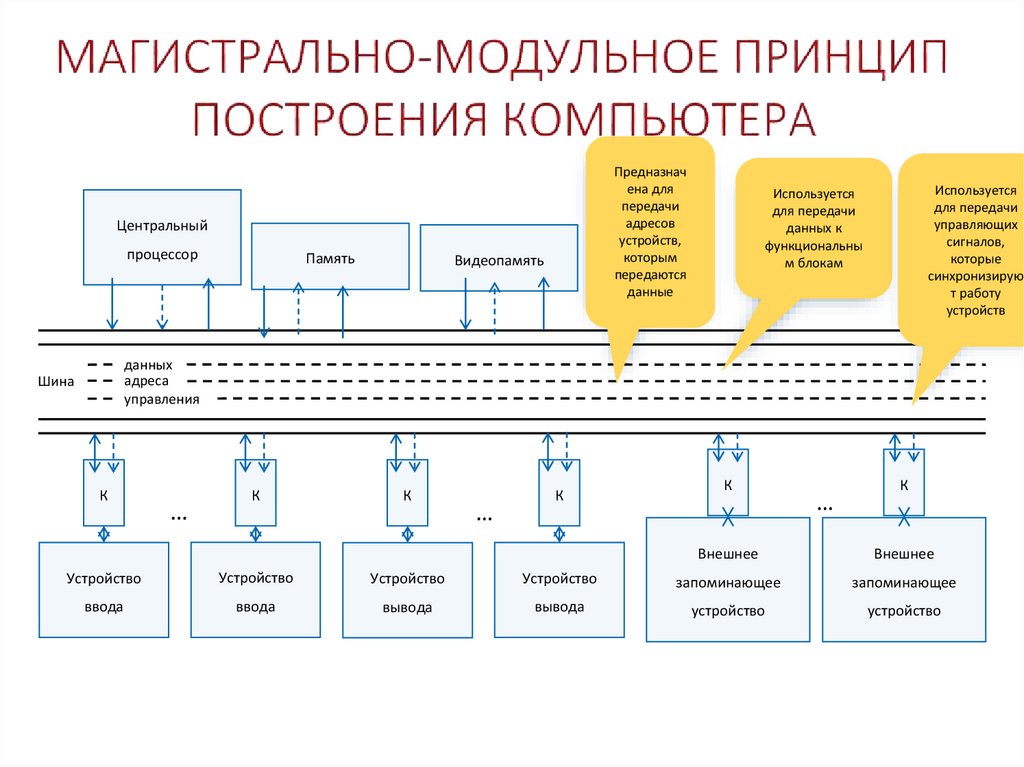





















 Информатика
Информатика








